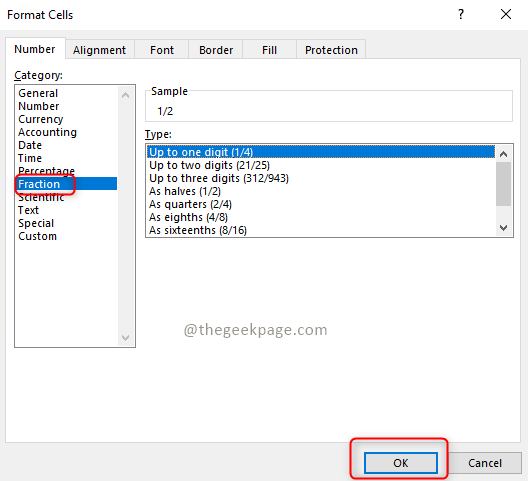Banyak pengguna excel melaporkan melihat kesalahan saat membuat tabel pivot di buku kerja excel. Pesan kesalahan lengkap adalah sebagai berikut-
"Referensi sumber data tidak valid."
Pada penyelidikan rinci, kesalahan terlihat ketika-
- Nama file berisi karakter yang tidak valid.
- File dibuka dari Internet Explorer.
Jika Anda melihat masalah ini di sistem Anda, jangan panik. Artikel ini mencakup perbaikan untuk mengatasi Referensi sumber data tidak valid kesalahan.
Perbaiki 1: Hapus karakter yang tidak valid dari nama file.
Alasan paling umum untuk melihat kesalahan ini adalah ketika nama file berisi karakter yang tidak valid. Karakter berikut saat ada dalam nama file tidak valid
< >? [ ]: | *.
Jika Anda melihat nama file Anda mengandung salah satu karakter ini, pertimbangkan untuk menghapusnya.
Misalnya, jika nama filenya adalah Excel[1], pertimbangkan untuk mengganti namanya Excel_1
Untuk mengganti nama file lakukan hal berikut:
1. Klik kanan pada file yang bermasalah.
2. Memilih Ganti nama.
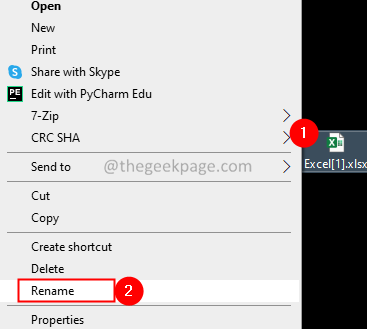
3. Berikan nama yang valid dan tekan Memasuki.
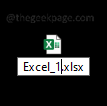
Sekarang, periksa apakah Anda dapat membuat tabel Pivot.
Perbaiki 2: Simpan file yang dibuka dari Internet Explorer.
Saat Anda membuka file dari Internet Explorer, salinan file tersebut akan dibuat di direktori temp. Salinan ini diganti namanya dengan tanda kurung siku. Anda melihat kesalahan karena nama file berisi karakter yang tidak valid (tanda kurung siku).
Untuk menghindari kesalahan, klik Menyimpan. Simpan file terlebih dahulu, lalu coba buat perubahan.
Itu saja.
Kami berharap artikel ini informatif. Terima kasih telah membaca.
Silakan berkomentar dan beri tahu kami perbaikan yang membantu Anda. Pembaca lain juga akan mendapat manfaat dari ini.